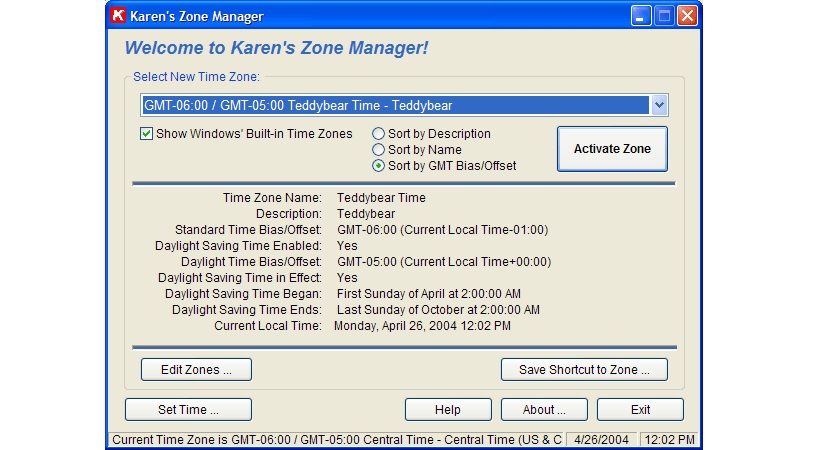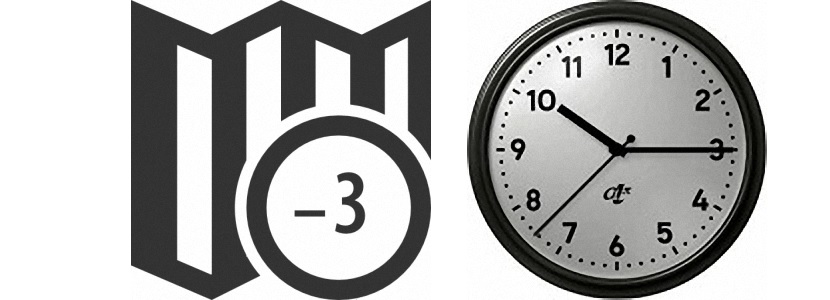
Für diejenigen unter Ihnen, die sich als unermüdliche Reisende betrachten, mussten Sie möglicherweise eine nervige Situation mit Ihrem Windows-Computer erleben. Tatsache ist, dass sich die Uhr normalerweise unten rechts befindet ändert sich nicht, wenn wir von Europa nach Amerika gereist sind oder einem anderen Teil der Welt, da es sich bei der Zeitzone um statische Daten handelt, die vom Benutzer manuell geändert werden müssen.
Obwohl es eine große Anzahl von Methoden und Tricks gibt, die uns helfen können Ändern Sie die Zeitzone auf sehr einfache und einfache WeiseDies könnte eine Aufgabe darstellen, die diese Reisenden im Allgemeinen nicht ausführen, weil sie sich so viel Zeit wie möglich für ihre Reise nehmen möchten. Wenn Sie sich in dieser Situation befinden, werden wir die Verwendung von 2 Tools erwähnen, die von Drittentwicklern vorgeschlagen werden und die Sie jederzeit in Windows installieren können, damit die Zeitzone Ihres Computers abhängig davon korrekt definiert wird der Ort, an dem Sie sich gerade befinden.
Stellen Sie die Zeitzone manuell mit einer Drittanbieter-App ein
Jemand könnte sich vorstellen, dass dieser Vorschlag "zu trivial" ist, denn wenn er sich auf eine "manuelle Konfiguration" bezieht, könnte der Leser (und Reisende) denken, dass diese Aufgabe auf die konventionelle Weise ausgeführt werden muss, die wir alle kennen. Wenn Sie diese "herkömmliche Methode" zum Konfigurieren der Windows-Uhr nicht kennen, empfehlen wir Ihnen, den Artikel zu lesen, in dem wir die Möglichkeit vorgeschlagen haben, mehrere Uhren in der Taskleiste zu haben. Mit diesem Trick könnten Sie genauso gut haben die Uhren verschiedener Regionen auf dem Planeten, All dies hängt davon ab, wohin Sie reisen werden. Dies ist ein ausgezeichneter Trick, der Ihnen sicherlich helfen wird, die Zeitpläne in verschiedenen Teilen des Planeten zu kennen. Wenn dies zu einem bestimmten Zeitpunkt zu Verwirrung führen soll (indem mehrere Uhren in der Taskleiste angezeigt werden), sollten Sie eine Drittanbieteranwendung verwenden. Es gibt einen sehr guten Vorschlag, der den Namen hat Karens Zonenmanager, lzu dem es uns die Möglichkeit bietet, die Zeitzone auf einfachere Weise als die traditionelle und konventionelle Methode zu ändern.
- Das erste, was wir zu dieser Anwendung sagen müssen, ist, dass Sie sie völlig kostenlos verwenden können. Dies ist eine der wichtigsten Funktionen, die Sie hervorheben müssen.
- Zweitens führen Sie die Anwendung nur aus, wenn Sie von einer bestimmten Region auf dem Globus zu einer völlig anderen wechseln.
Aus welchem Grund?
Einfach, weil die Anwendung die Uhr des Computers nicht automatisch einstellt. Sobald Karens Zonenmanager gestartet ist, muss der Benutzer dies tun Wählen Sie die Zeitzone, in der Sie sich befinden aus der Dropdown-Optionsleiste, die auf der Benutzeroberfläche angezeigt wird. Obwohl es sich um eine manuelle Prozedur handelt, erspart es uns die Eingabe der Konfiguration unserer Uhr in Windows.
Stellen Sie die Zeitzone mit einer professionellen Drittanbieter-App ein
Vielleicht fragen Sie sich in diesem Moment, ob Gibt es eine Anwendung, die die Zeitzone automatisch ändert? Die konkrete Antwort lautet "Ja", obwohl dies aus der Hand einer Bewerbung stammt, die als professionell angesehen wird. Die Anwendung, auf die wir uns zu diesem Zeitpunkt beziehen werden, hat den Namen Zeitreisender, die einige mit den Eigenschaften hat, die wir unten erwähnen werden.
- Erstens ist Time Traveller eine kostenpflichtige Anwendung, die Sie jedoch herunterladen können, um sie für etwa 30 Tage zu bewerten.
- Als zweiten wichtigen Aspekt gibt die Anwendung "wenn sie sich ändert" automatisch die Zeitzone ab, je nachdem, wo wir uns befinden.
Das Tool kostet ca. 12 Euro, die Sie bei Interesse auf der Entwickler-Website erwerben können. Damit die Zeitzone automatisch geändert wird, dieses Tool Es analysiert die IP-Adresse des Computers, sobald er eine Verbindung zum Internet hergestellt hat. Auf diese Weise kann der Benutzer, der sich zu einem bestimmten Zeitpunkt in China befindet und später nach Afrika gereist ist, feststellen, dass sich die Uhr seines Windows-Betriebssystems automatisch ändert, solange dieses Tool aktiv ist.